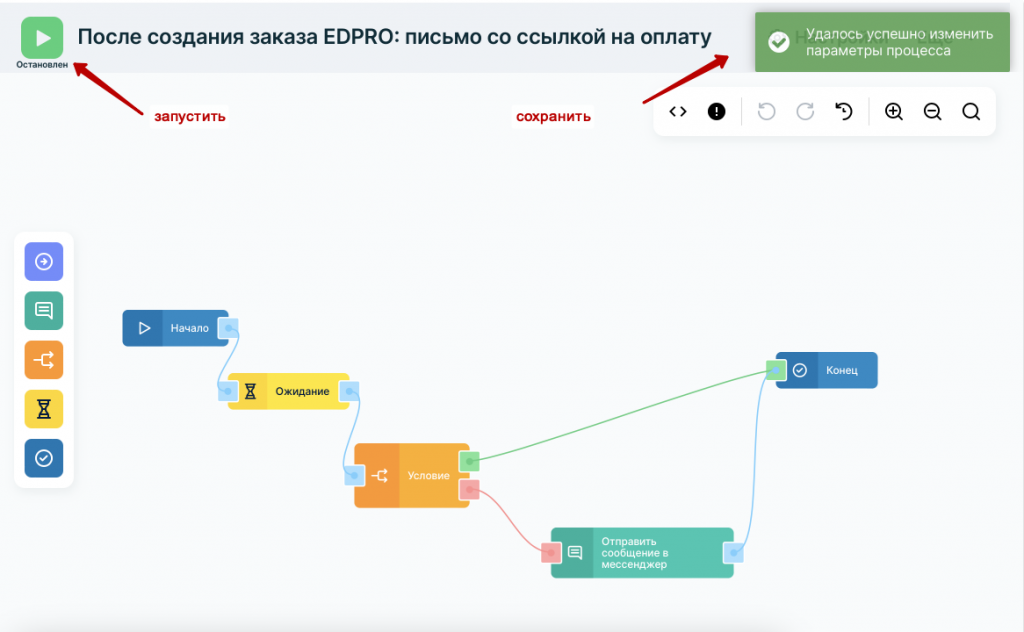Описание
На платформе есть возможность подключить сервис для отправки смс сообщений на привязанный номер в карточке. Функция работает через сервис SMSc. Инструкция по интеграции доступна тут.
С помощью интеграции можно отправлять смс конкретному пользователю через карточку пользователя или настроить автоворонку с отправкой смс (ссылки на оплату, напоминание о вебинаре, рассылка и тд)
Как отправить смс конкретному пользователю?
- Проверьте, подключена ли у вас интеграция в разделе Настройки — Интеграция.
- Перейдите в карточку пользователя. У пользователя должен быть заполнен телефон.
- Выберите пункт «Отправить смс»
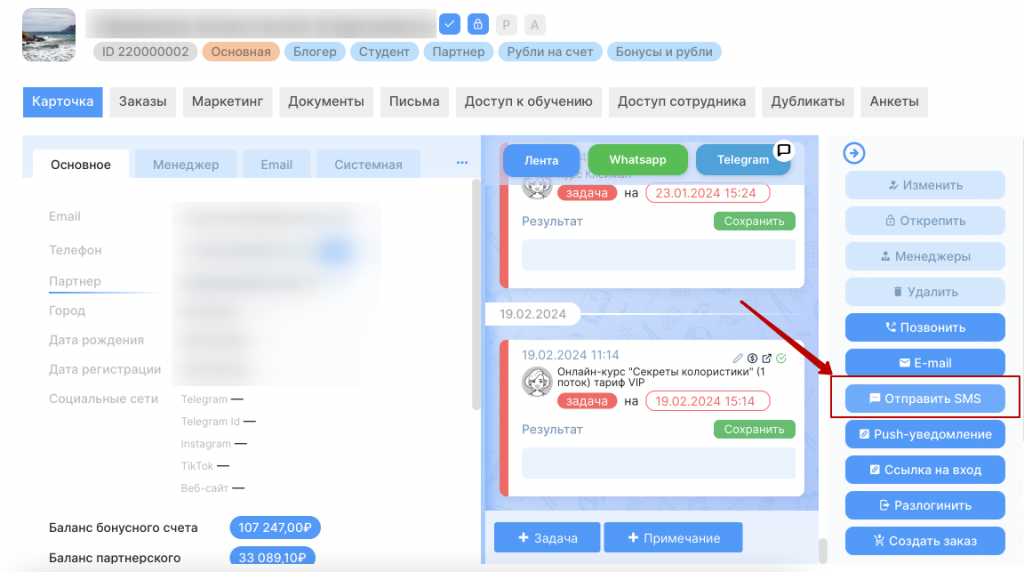
- Укажите текст смс, компанию (школу) отправителя и отправку.
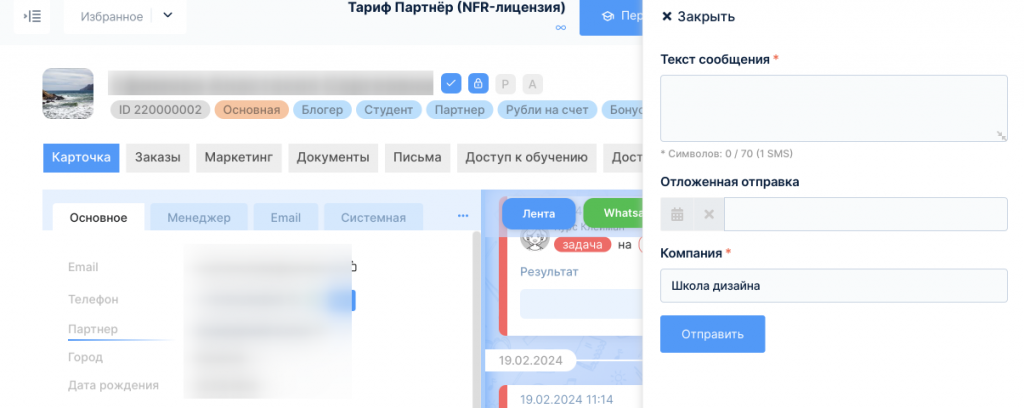
Как создать смс для использования в автоворонках?
Для массовой рассылки смс по разным условиям необходимо создать само уведомление. Это сообщение можно будет использовать в процессах для отправки пользователям по разным условиям. Для этого:
- Перейдите в раздел /admin/messenger-notifies/index
- Нажмите «Новая запись» для создания нового уведомления
- Заполняем поля
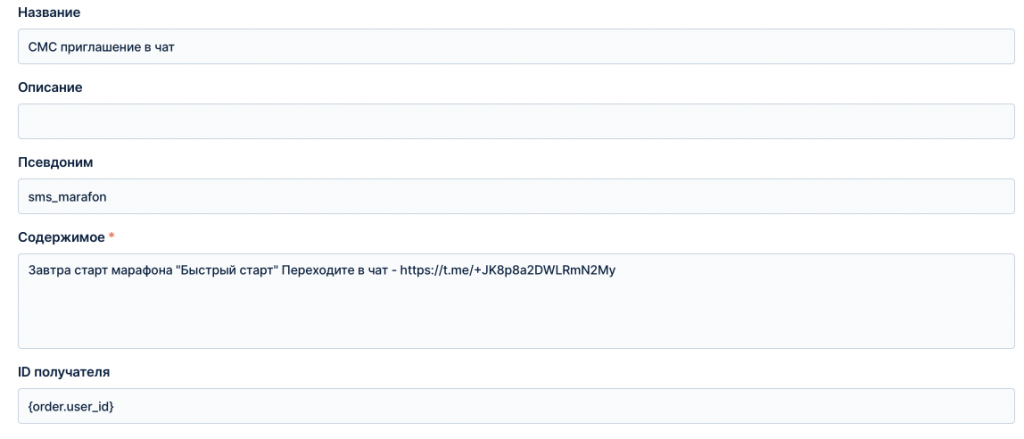
- Название — указываем название смс, понятное нам
- Описание — заполняется по желанию
- Псевдоним — должен быть уникальным у каждого созданного уведомления
- Содержимое — заполняем текст смс. Можно использовать переменные, в зависимости от того, что является объектом процесса, который отправляет смс.
- ID получателя — может быть по пользователю или по заказу.
- Переменная по заказу {order.user_id}
- Переменная по пользователю {userDetails.id}
- Тип мессенджера — СМС
- Активно — да
После чего это уведомление можно будет использовать в процессах и отправлять пользователям по разным условиям и сегментам.
Кейс 1. Как отправить смс с ссылкой на оплату заказа?
Предположим, мы хотим создать смс, которая будет уходить пользователю в том случае, если он оформил заказ, но не оплатил его в течение 15 минут.
Шаг 1. Создаем уведомление смс.
- Переходим в раздел /admin/messenger-notifies/index
- Нажимаем «Новая запись»
- Создаем уведомление с переменными по заказу.
- Заполняем название, описание и псевдоним.
- Заполняем содержимое. Можно использовать переменные по заказу.
- Пример: Благодарим за заказ! Оплатите его по ссылке: {order.payLink}
- id получателя {order.user_id}
- Тип смс, активно — да.
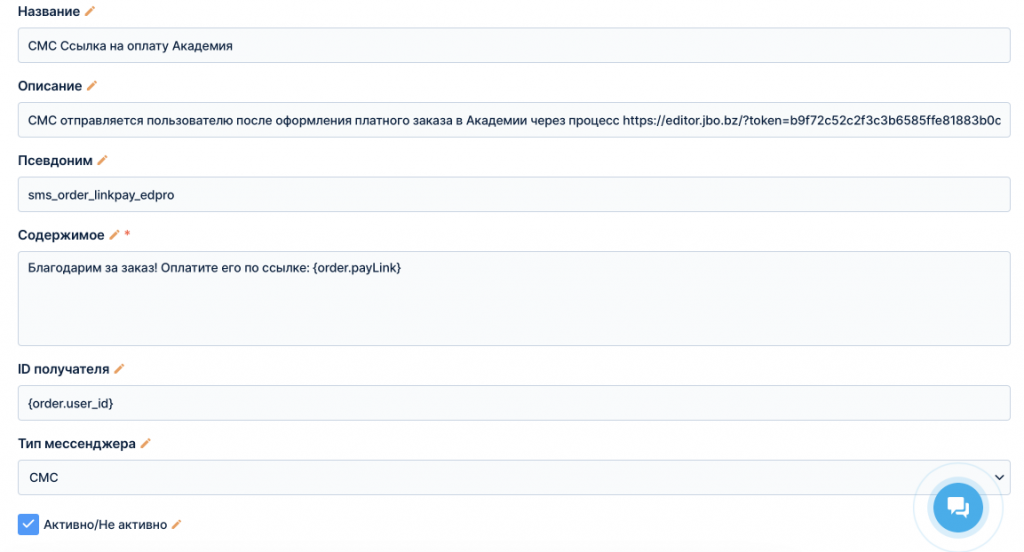
Шаг 2. Создаем процесс.
- Переходим в раздел Процессы — Процессы, нажимаем Новый процесс.
- Название и описание заполняем так, чтобы было понятно для нас.
- Категорию можно указать для удобства сортировки всех процессов
- Тип объекта — заказ.
- Тип запуска — при создании заказа.
- Версия 2.
- Сохраняем.
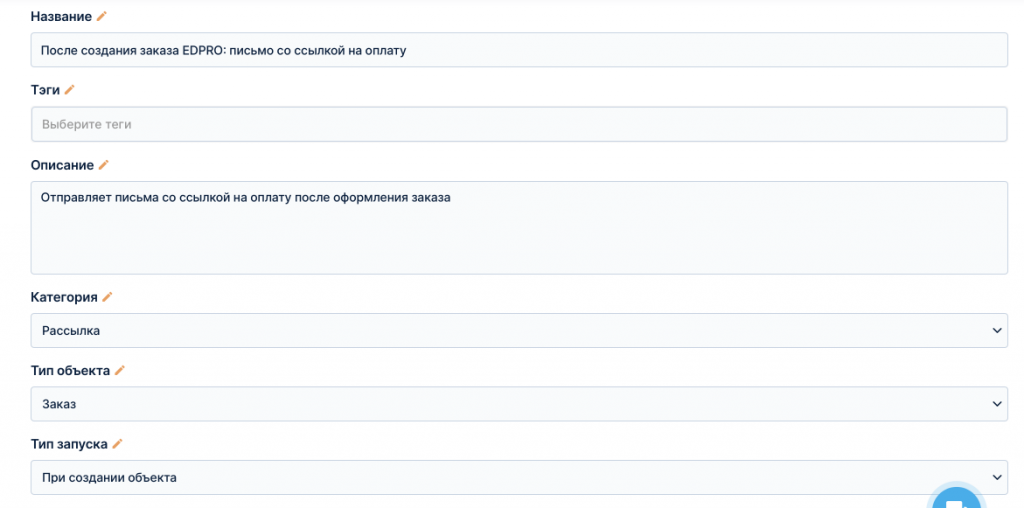
- Переходим в структуру процесса и сразу в настройки процесса и добавляем условие для запуска процесса: стоимость заказа больше 1 рубля. При желании можно добавить еще условия по направлению, позиции и тд. Сохраняем.
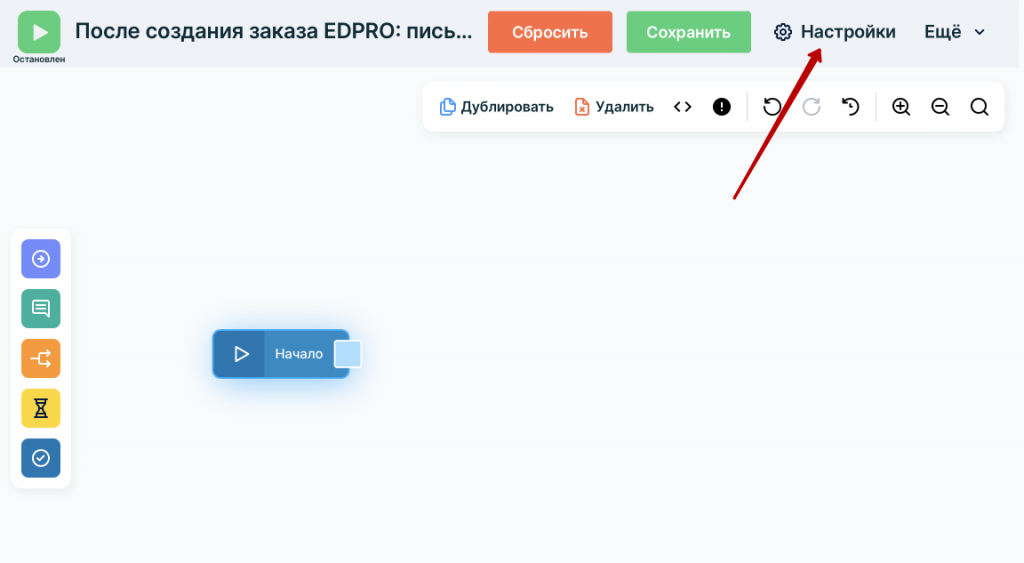
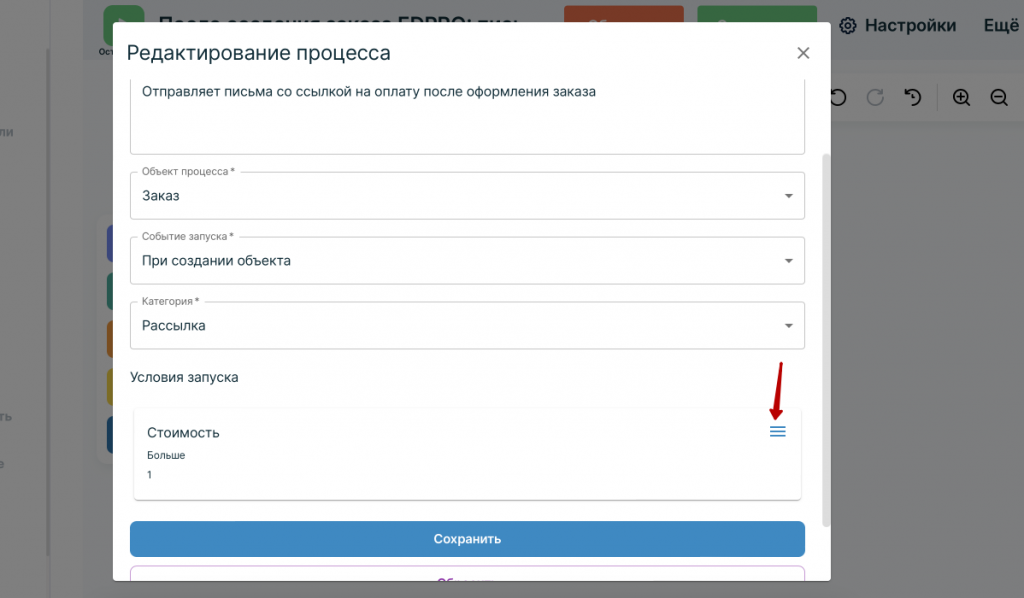
- Возвращаемся к построению структуры. Добавляем блок ожидание, чтобы у пользователя было время оплатить заказ без напоминания по смс.
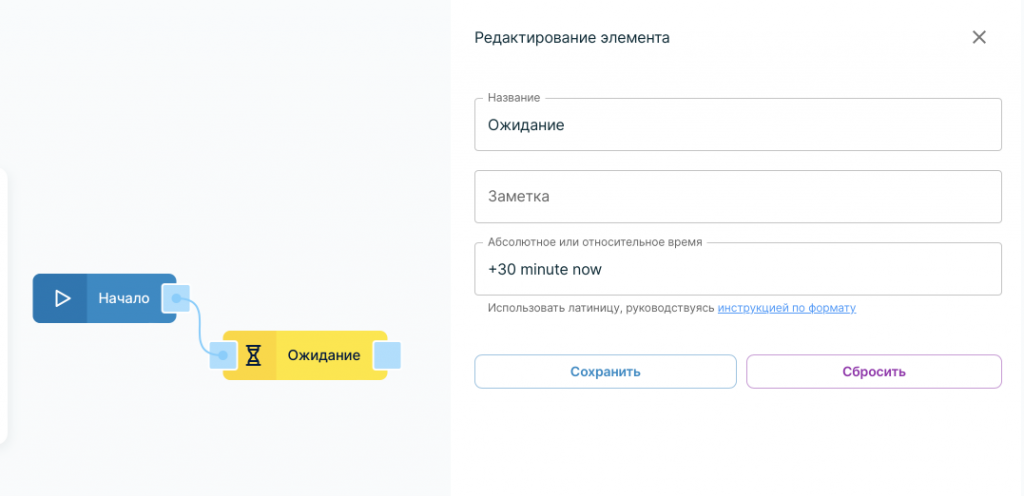
- Дальше добавляем блок условия. Условие должно проверять — если заказ оплачен, то ничего не делать и завершить процесс. Если заказ спустя 30 минут не оплачен, то отправить смс.
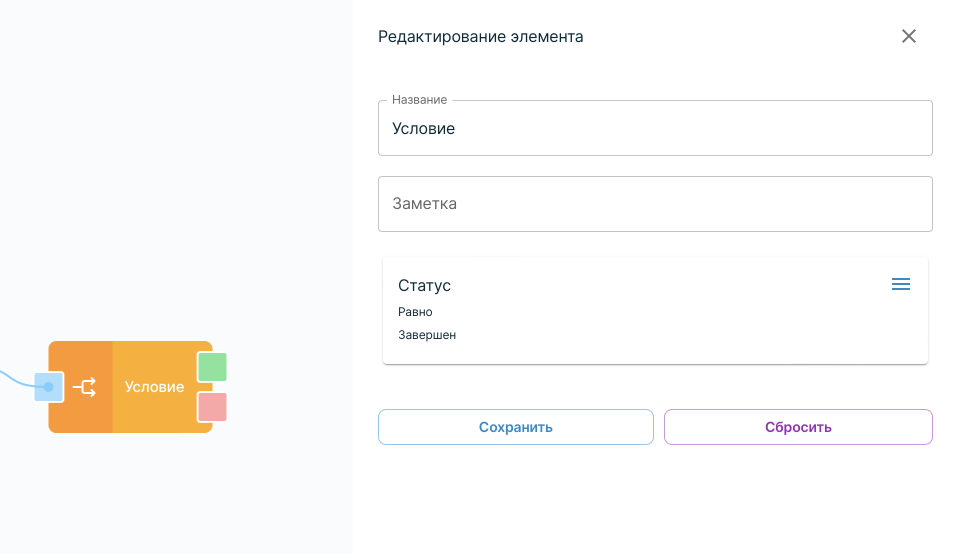
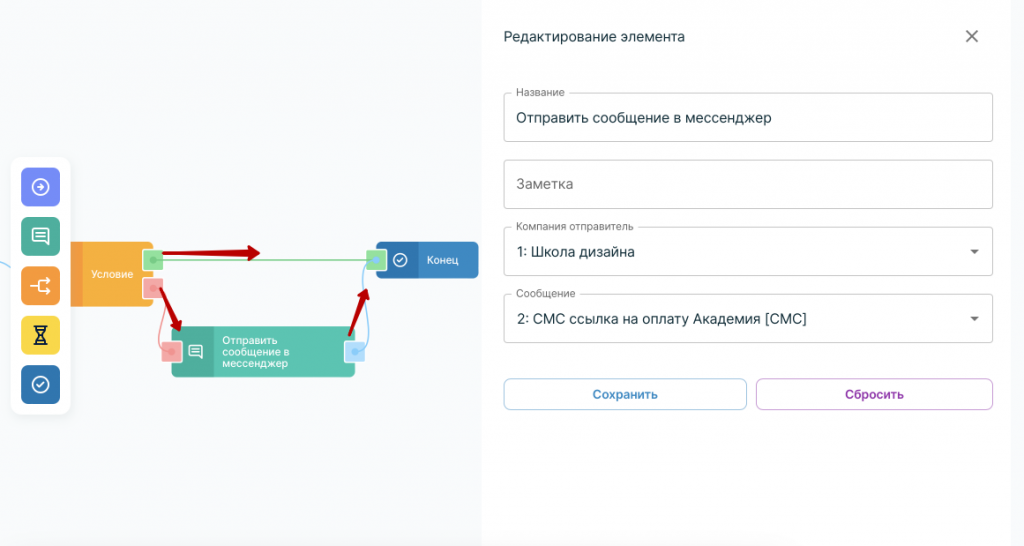
- После чего по негативному пути добавляем блок «отправить сообщение в мессенджер». В блоке выбираем компанию отправителя и созданное в шаге 1 сообщение.
- Добавляем блок «конец» и все соединяем.
- Запускаем процесс. Теперь всем, кто оформил заказ и не оплатил его за 30 минут, будет уходить смс с ссылкой на оплату.